在三星手機上關閉 Galaxy AI 的說明

如果您不再需要在三星手機上使用 Galaxy AI,您可以透過非常簡單的操作將其關閉。以下是關閉三星手機上 Galaxy AI 的說明。
Windows 資源管理器是電腦上不可或缺的程式管理器,但有時該管理員會崩潰,影響您的使用。然後「開始」功能表、工作列或應用程式從螢幕上消失。如果您的電腦遇到此問題,可以參考下面的一些故障排除方法。
目錄
步驟1:
右鍵單擊任務欄,然後在顯示的選單中選擇任務管理器。
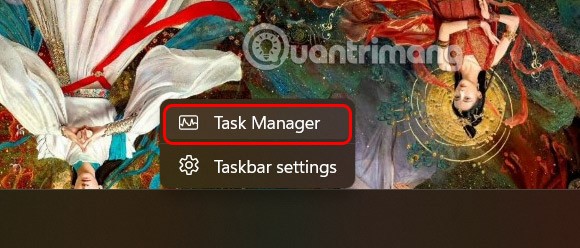
第 2 步:
若要顯示新介面,請在頂部的搜尋欄中輸入 explorer 。右鍵點選Windows 資源管理器並從出現的選單中選擇重新啟動。
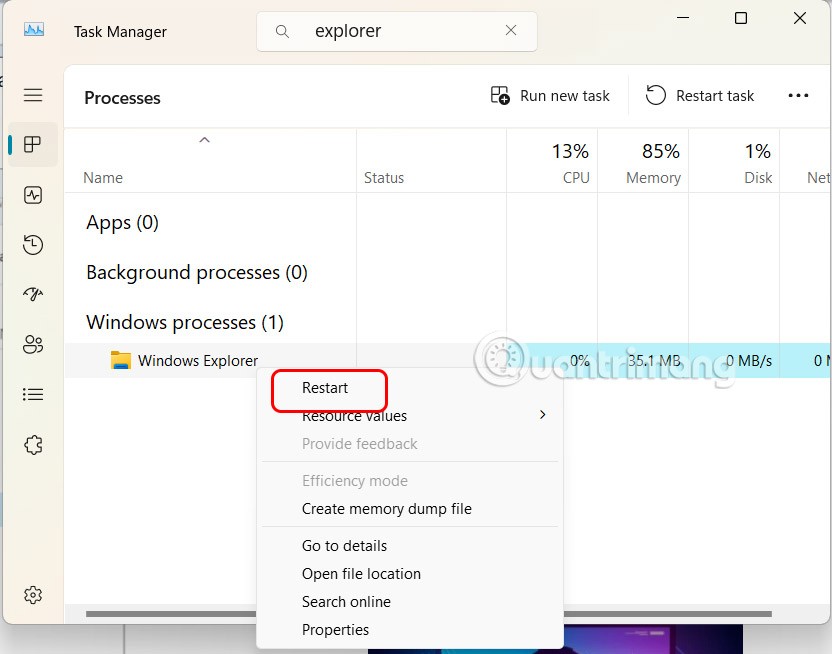
當 Explorer 重新啟動時,視窗、桌面將會消失且螢幕將暫時變空白。
有時資源管理器會完全凍結,或者工作列等重要元件會消失。在這種情況下,您可以使用捷徑開啟任務管理器並重新啟動資源管理器。
按下鍵盤上的Ctrl + Shift + Esc開啟工作管理員。開啟後,您可以按照上述步驟重新啟動 Windows 資源管理器。
如果上述步驟不起作用,您可以結束並重新啟動 Windows 資源管理器進程。
步驟1:
開啟工作管理員,然後找到 Windows 資源管理器並右鍵單擊並從顯示的選單中選擇結束任務。
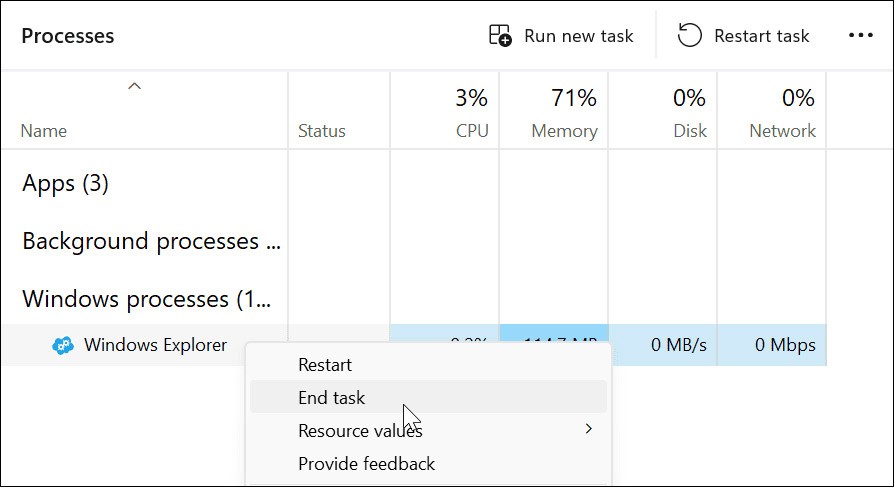
第 2 步:
您的螢幕將變黑,但任務管理器介面將變黑。我們繼續點擊介面右上角的運行新任務。
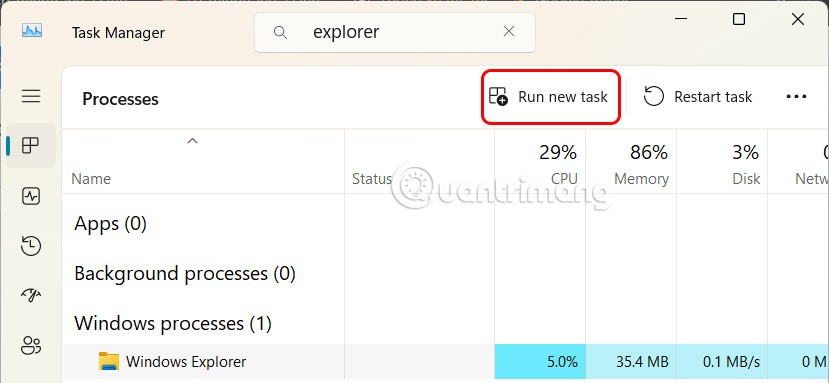
當出現「建立新任務」視窗時,鍵入 explorer.exe並按一下「確定」以重新啟動 Windows 資源管理器。
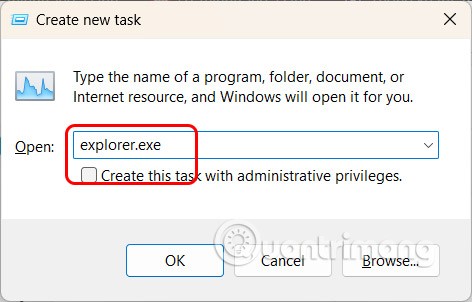
步驟1:
按下 Windows 鍵並從開始功能表啟動 Windows 終端機。
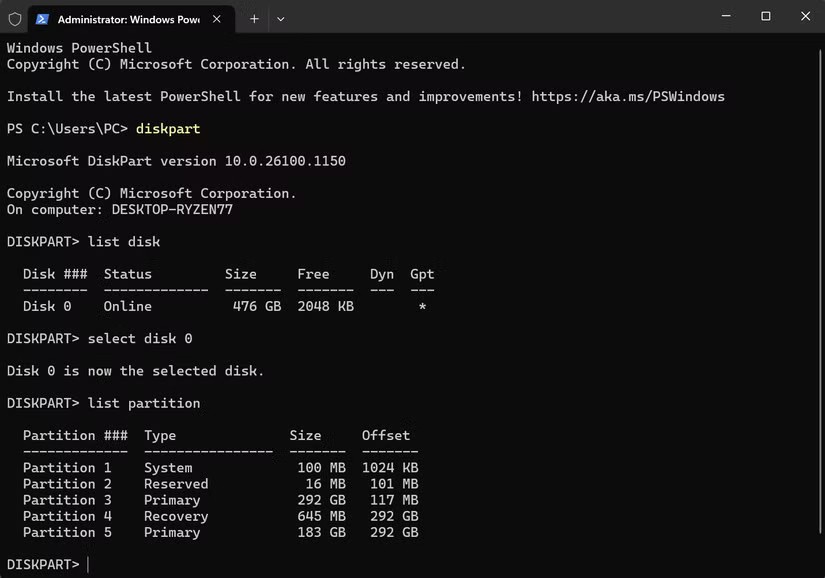
第 2 步:
選擇 PowerShell 或命令提示字元並輸入以下命令,然後按「確定」。
taskkill /f /im explorer.exe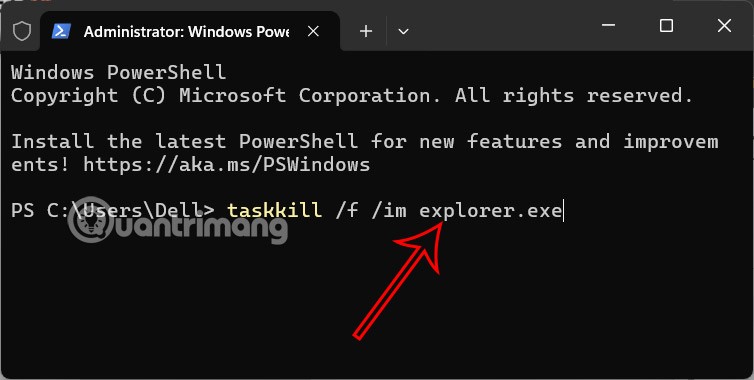
步驟3:
此時 / 仍會閃爍且螢幕變黑。我們繼續輸入下面的命令來重新啟動Explorer,然後按回車。
start explorer.exe如果您使用的是 Windows 10,重新啟動 Explorer.exe 最簡單的方法是透過工作管理員。
若要在 Windows 10 中重新啟動 Explorer.exe,請依照下列步驟操作:
1.按 + 組合鍵並選擇任務管理器或右鍵點選工作列並選擇工作管理員來開啟工作管理員。開啟任務管理器後,按一下更多詳細資料選項。CtrlAltDelete
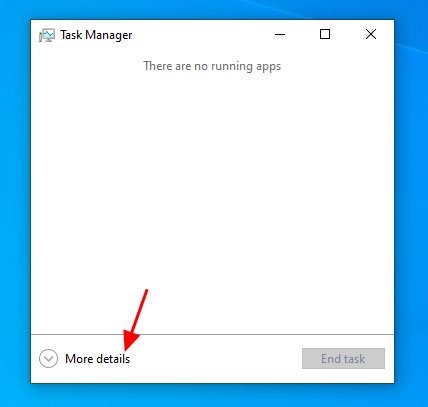
2. 顯示完整的進程清單後,向下捲動直到找到 Windows 資源管理器進程。然後右鍵單擊該進程並選擇重新啟動。
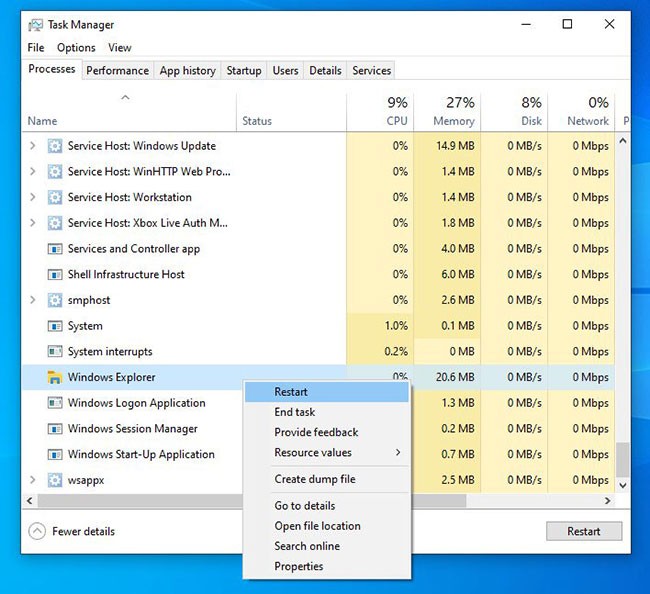
3.Explorer.exe進程將終止並自動重新啟動。在此過程中,您會看到桌面短暫消失然後重新出現。
4. 現在 Windows 資源管理器已重新啟動,您可以關閉工作管理員。
此方法可讓您直接從命令提示字元重新啟動 Explorer.exe 進程。此方法適用於 Windows 7、Windows 8 和 Windows 10。
若要從命令提示字元重新啟動Explorer.exe,請依照下列步驟操作:
1.開啟命令提示字元。
taskkill /F /IM explorer.exe & start explorer2. 開啟命令提示字元後,在其中輸入命令並按下Enter鍵盤上的。此命令將終止 explorer.exe,然後立即重新啟動該進程,以便您可以再次看到您的桌面。

3.輸入指令後你會看到Windows桌面消失一秒鐘然後重新啟動。現在,您可以關閉 Windows 命令提示符,因為 Explorer.exe 進程已重新啟動。
如果您使用的是 Windows 7 或任何版本的 Windows,您也可以透過先在工作管理員中結束該進程,然後從「建立新任務」對話方塊再次執行它來重新啟動 Explorer.exe 進程。
若要先結束進程來重新啟動 explorer.exe,您可以執行下列步驟:
1.打開任務管理器。打開工作管理員後,滾動瀏覽進程列表,直到找到 explorer.exe 進程並右鍵單擊它。當上下文選單開啟時,按一下「結束進程」選項。

2.當您嘗試終止explorer.exe進程時,您需要確認該要求。點選“結束進程”按鈕進行確認。
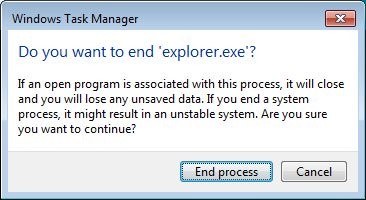
3. 現在,您將看到資源管理器消失,只剩下一個空白畫面和工作管理員。在任務管理器中,按一下檔案功能表並選擇新建任務(執行...)。

4. 當出現「建立新任務」提示時,在「開啟: 」欄位中鍵入explorer.exe,然後按下「確定」按鈕。
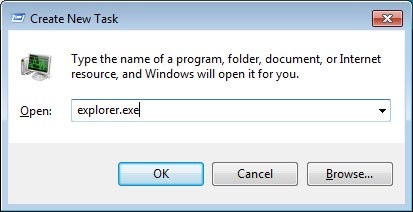
5. Explorer.exe 進程將啟動,您將再次看到 Windows 桌面。現在,Explorer.exe進程已經啟動,您可以看到桌面。只需關閉任務管理器就完成了。
如果您希望能夠更快地重新啟動 Windows 資源管理器並完全避免使用工作管理員,您可以組合一個簡單的批次檔來完成這項工作。
啟動記事本或您最喜歡的文字編輯器。複製以下文字並將其貼上到空白文字文件中的 3 個單獨行上。
taskkill /f /IM explorer.exe
start explorer.exe
exit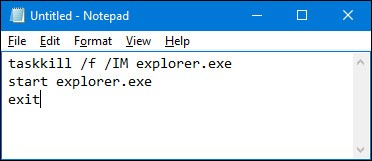
接下來,您需要使用副檔名“.bat”而不是“.txt”來儲存檔案。按一下檔案選單,然後按一下另存為。在「另存為」視窗中,選擇儲存檔案的位置,然後在「儲存類型」下拉式功能表中選擇「所有檔案 (*.*)」。將檔案命名為任意名稱,後面跟著「.bat」副檔名,然後按一下「儲存」。

將剛剛建立的批次檔儲存到您喜歡的任何位置。然後,您可以建立批次檔的捷徑,並將其放置在最適合您的位置 - 桌面上、「開始」功能表、工作列上,甚至可以將其新增至按Windows + X時顯示的進階使用者功能表中。
一旦你的快捷方式準備就緒,你就可以隨時點擊重新啟動 Windows 資源管理器。
如果您不再需要在三星手機上使用 Galaxy AI,您可以透過非常簡單的操作將其關閉。以下是關閉三星手機上 Galaxy AI 的說明。
如果您不需要在 Instagram 上使用任何 AI 角色,您也可以快速將其刪除。這是在 Instagram 上刪除 AI 角色的指南。
Excel 中的 delta 符號,又稱為三角形符號,在統計資料表中使用較多,用來表示增加或減少的數字,或根據使用者意願表示任何資料。
除了共享顯示所有工作表的 Google Sheets 檔案外,使用者還可以選擇共享 Google Sheets 資料區域或共享 Google Sheets 上的工作表。
基本上,在 iPhone 上刪除 eSIM 的操作也很簡單,我們可以遵循。以下是在 iPhone 上移除 eSIM 的說明。
除了在 iPhone 上將 Live Photos 儲存為影片之外,用戶還可以非常簡單地在 iPhone 上將 Live Photos 轉換為 Boomerang。
許多應用程式在您使用 FaceTime 時會自動啟用 SharePlay,這可能會導致您意外按錯按鈕並破壞正在進行的視訊通話。
當您啟用「點擊執行」時,該功能會運行並瞭解您點擊的文字或圖像,然後做出判斷以提供相關的上下文操作。
打開鍵盤背光會使鍵盤發光,這在光線不足的情況下操作時很有用,或者讓您的遊戲角落看起來更酷。以下有 4 種方法可以開啟筆記型電腦鍵盤燈供您選擇。
有許多方法可以在 Windows 10 上進入安全模式,以防您無法進入 Windows。若要在啟動電腦時進入安全模式 Windows 10,請參閱下方來自 WebTech360 的文章。
Grok AI 現在已擴展其 AI 照片產生器,將個人照片轉換為新的風格,例如使用著名動畫電影創建吉卜力工作室風格的照片。
Google One AI Premium 提供 1 個月的免費試用,用戶註冊即可體驗 Gemini Advanced 助理等多項升級功能。
從 iOS 18.4 開始,蘋果允許用戶決定是否在 Safari 中顯示最近的搜尋。
Windows 11 在截圖工具中整合了 Clipchamp 影片編輯器,以便用戶可以隨意編輯視頻,而無需使用其他應用程式。
漏斗圖通常描述不同階段如何合併為較小的輸出。這是在 PowerPoint 中建立漏斗圖的指南。













